Kun saat uuden tietokoneen tai kiintolevyn, voit siirtää iTunes-kirjastoon, jonka avulla voit ajaa iTunes päälle uuden koneen, ja pitää yhteyksiä näiden musiikkitiedostoja aktiivinen.
Ennen kuin aloitat
Tehdä uusi varmuuskopio iTunes-kirjastossa, tai päivittää olemassa oleva varmuuskopio ennen kuin siirrät sitä. Vaikka sinulla on jo varmuuskopio iTunes-kirjastosta, tämä vaihe varmistaa, voit kaapata muutoksia ja tekee prosessista helpompaa.,
Vaihe 1: Asenna iTunes
Lataa ja asenna uusin iTunes-versio.
Vaihe 2: Siirrä kaikki uusi sisältö
Jos olet käyttänyt iTunes uudessa tietokoneessa jo, sulje iTunes ja siirtää mediaa uuteen kansioon. Tämä pitää kaiken lisäämäsi uuteen tietokoneeseen erillään vanhasta kirjastostasi. Nämä tiedostot voidaan lisätä takaisin kirjastoon vaiheessa 4.
Ennen kuin aloitat, de-valitse vaihtoehto, pidä iTunes media-kansio järjestetty:
- Valitse iTunes > Asetukset.
- klikkaa lisäpainiketta.,
- De-select ”pidä iTunes-mediakansio järjestyksessä.”
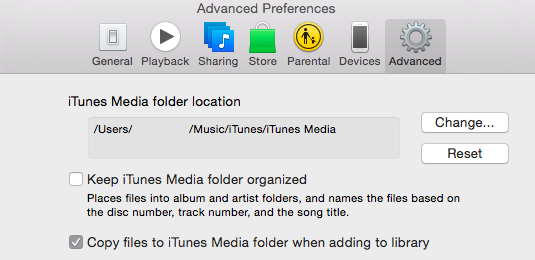
- Klikkaa OK.
HUOMAUTUS: Jos siirrät mediasi ulkoiseen kovalevyyn, sinun on yhdistettävä kyseinen asema tietokoneeseen päästäksesi käsiksi tiedostoihisi. Muista varmuuskopioida media sinulla on iTunesissa.
suosittelemme on ”Pidä iTunes Media-kansio organized” – asetus pois päältä, koska tämä voi siirtää tiedostoja ympäri, ja mitätöidä linkkejä Serato DJ luo teidän kappaleita.
seuraavaksi siirrä iTunes-kansiosi ja kaikki siihen liittyvät mediat uuteen asemapaikkaan.,
Vaihe 3: Kopioi iTunes varmuuskopio vanhasta tietokoneesta
kopioi kaikki media tiedostot, mukaan lukien kirjasto tiedosto, joka omistaa kaikki soittolistat ja muut asetukset uuteen tietokoneeseen:
- Etsi seuraava kansio vanhassa tietokoneessa.
- Mac: Valitse Go > Home Finder-valikosta. Kaksoisnapsauta Musiikkikansiota.
- Windows XP: Siirry \Documents and Settings\käyttäjätunnus\omat tiedostot\Omat musiikkitiedostot\.
- Windows Vista: Siirry \Users\USER\Music\iTunes.,
- Windows 7 ja Windows 8: Siirry \Käyttäjät\käyttäjänimi\Omat musiikkitiedostot iTunes.
- Vedä iTunes-kansio tässä sijainti työpöydälle.
- Etsi ulkoinen asema vanhalta tietokoneelta:
- Mac: työpöydältä.
- Windows: In My Computer or Computer.
- kaksoisnapsauta ulkoisen aseman kuvaketta avataksesi sen.
- vedä iTunes-kansiosi työpöydältä ulkoiseen asemaan ja Poista asema turvallisesti, kun kopiointi on päättynyt.,
- Liitä ulkoinen asema uuteen tietokoneeseen ja vedä iTunes-kansio ulkoiseen asemaan Musiikki-kansioon (Mac) tai Oma Musiikki-Kansioon (Windows). Siirto voi kestää jonkin aikaa, jos sinulla on paljon sisältöä.
OS X: valitse ulkoinen asema, Musiikki-kansioon: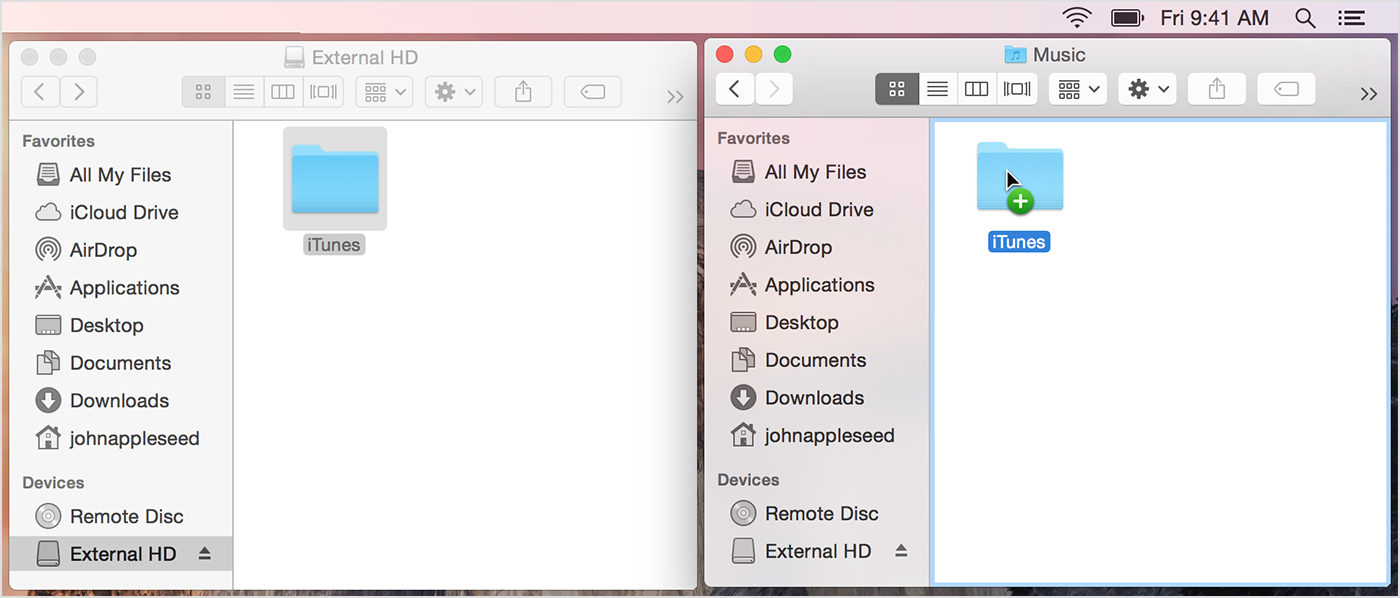
Windows: valitse ulkoinen asema Musiikki kirjasto: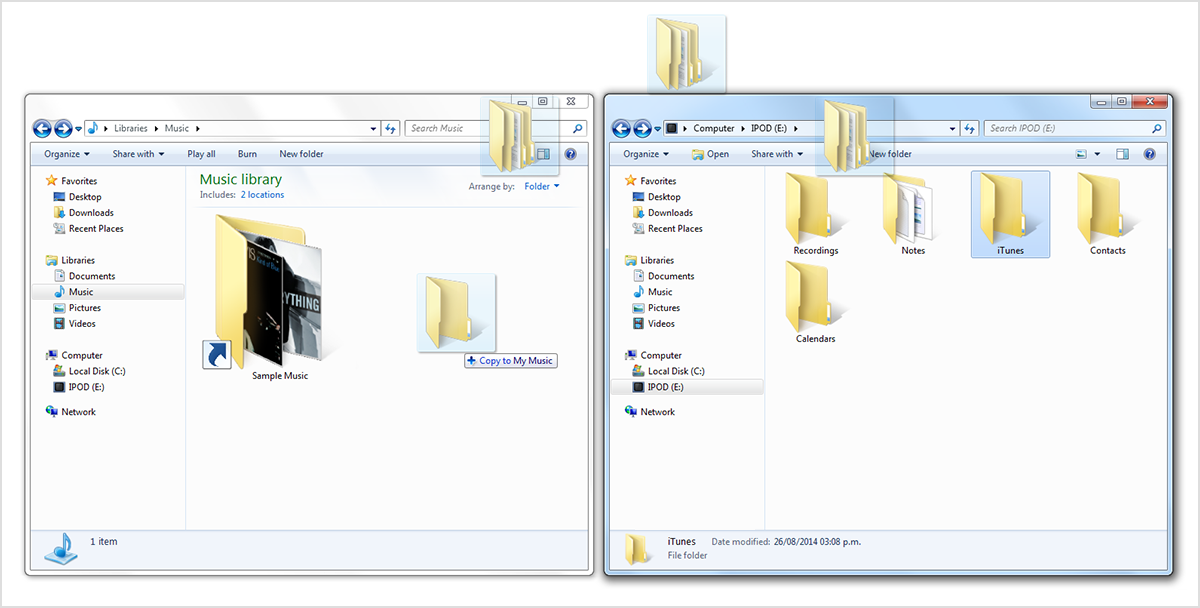
- pitämällä ” Alt ”(Mac) tai ”Shift” (Win), avaa iTunes. Näin voit manuaalisesti valita Serato-Kirjastotiedoston avattavaksi. Siirry iTunes-kansioon ja avaa .,itl-tiedosto tässä paikassa.
- Mene takaisin lisäasetukset-välilehden Asetukset, ja säädä iTunes Media-kansio kansioon, jossa musiikki on nyt in. Jos tarpeen, klikkaa ’ I ’ näkyy mitään un-located kappaleita, ja anna iTunes paikantaa tämän. Sinua pyydetään myös käyttämään tätä paikkaa löytää muita puuttuvia kappaleita.
Olet nyt siirtää kaikki musiikki, soittolistat, ja muita tietoja, kuten toistolaskurit ja arvioinnista—vanhasta tietokoneesta uuteen.,
Vaihe 4 (valinnainen): Lisää takaisin uusi sisältö
Kopioi kaikki musiikki siirtynyt teidän alkuperäinen sijainti takaisin itunesiin. iTunes tuo nyt, että sisältö, ja sinun pitäisi olla hyvä mennä.















